Win10系统下电脑游戏手柄的设置教程
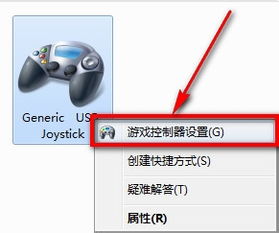
随着电脑游戏的普及,游戏手柄已经成为许多玩家不可或缺的配件。在Win10系统下,如何正确设置游戏手柄,使其发挥最佳性能呢?本文将为您详细讲解Win10系统下电脑游戏手柄的设置方法。
一、连接游戏手柄
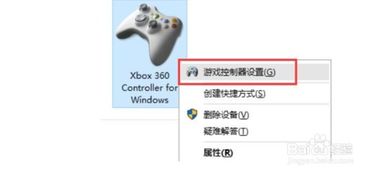
首先,将游戏手柄通过USB线或蓝牙连接到电脑。对于有线手柄,直接插入USB接口即可;对于蓝牙手柄,则需要先打开手柄的蓝牙功能,然后在电脑上搜索并连接。
二、安装驱动程序
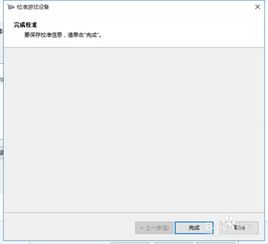
连接游戏手柄后,Win10系统会自动识别并安装相应的驱动程序。如果系统未能自动安装,可以手动下载游戏手柄的驱动程序,并在电脑上安装。
三、打开控制面板
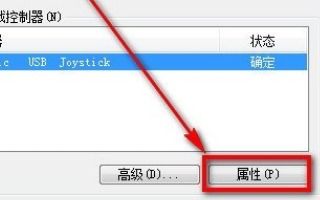
在Win10系统中,打开控制面板的方法有多种。以下提供两种常见方法:
点击“开始”菜单,选择“设置”>“控制面板”。
按Win+R键,输入“control”并按Enter键。
四、查看设备和打印机
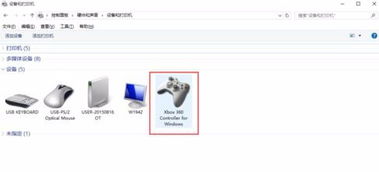
在控制面板中,找到并点击“查看设备和打印机”选项。此时,您将看到电脑上已连接的所有设备,包括游戏手柄。
五、游戏控制器设置
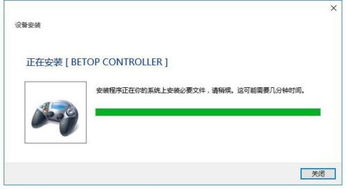
在设备列表中,找到游戏手柄的图标,右键点击并选择“游戏控制器设置”。这样,您就可以进入游戏手柄的设置界面了。
六、测试手柄功能
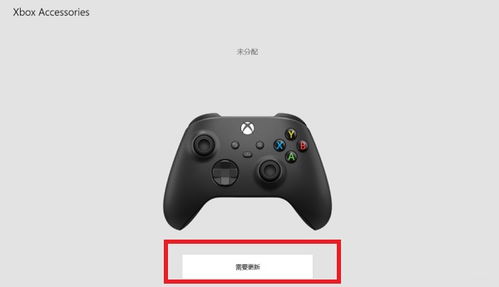
在游戏控制器设置界面,点击“测试”选项卡。此时,您可以测试手柄的各个按钮和摇杆是否正常工作。如果发现某个按钮或摇杆不正常,可以尝试重新连接手柄或更换手柄。
七、校准手柄
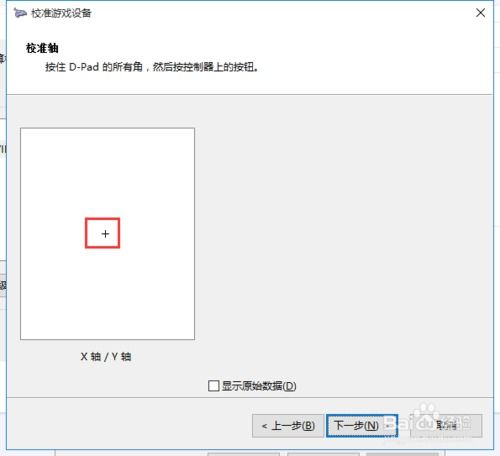
如果测试过程中发现手柄的摇杆存在偏差,可以点击“设置”选项卡下的“校准”按钮。进入设备校准向导后,根据提示依次点击“下一步”,然后按照提示操作即可校准手柄。
八、保存设置
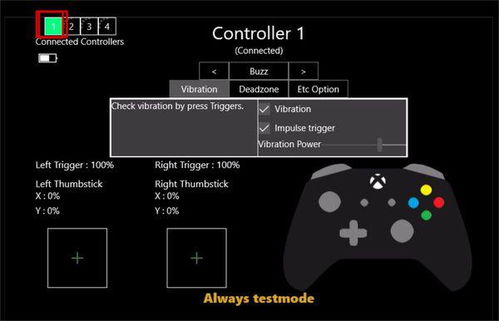
完成手柄设置后,不要忘记点击“保存”按钮,将设置保存到电脑中。这样,下次使用游戏手柄时,就可以直接享受设置好的游戏体验了。
